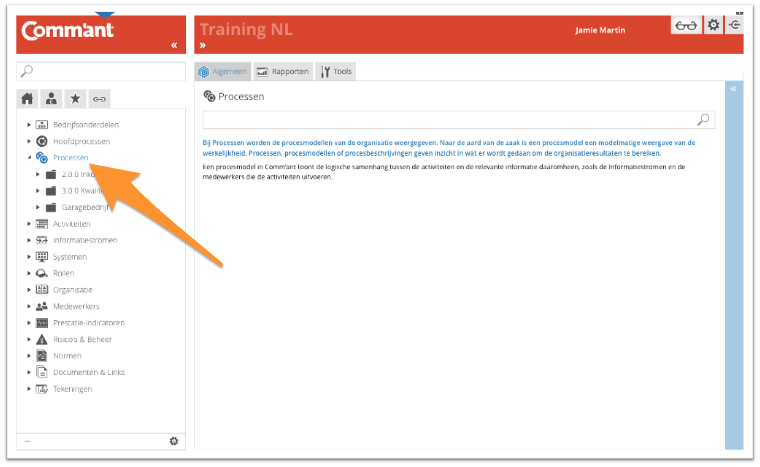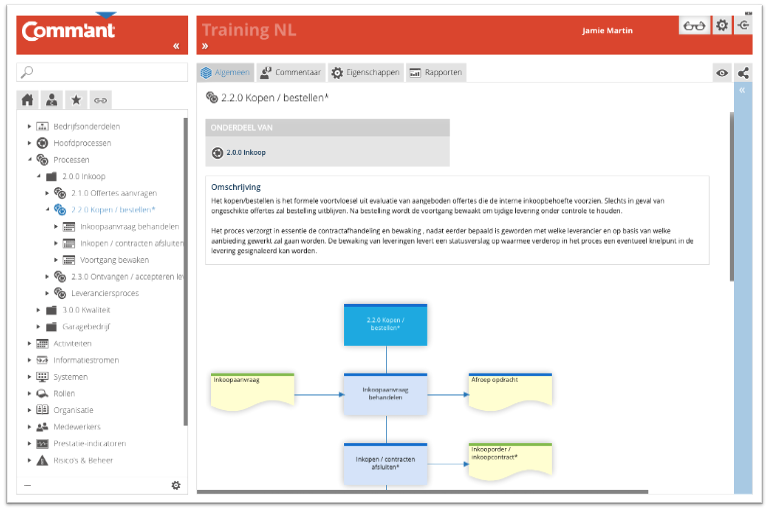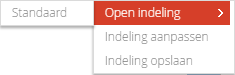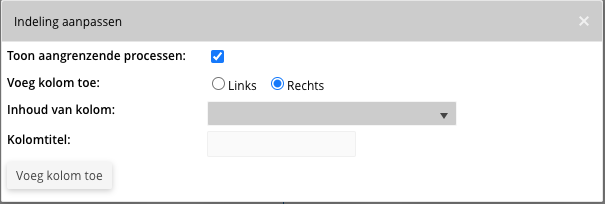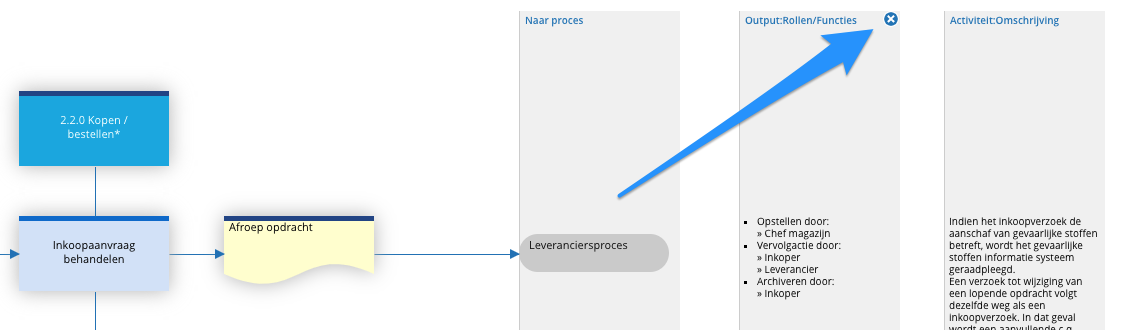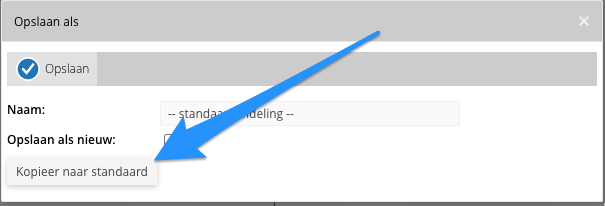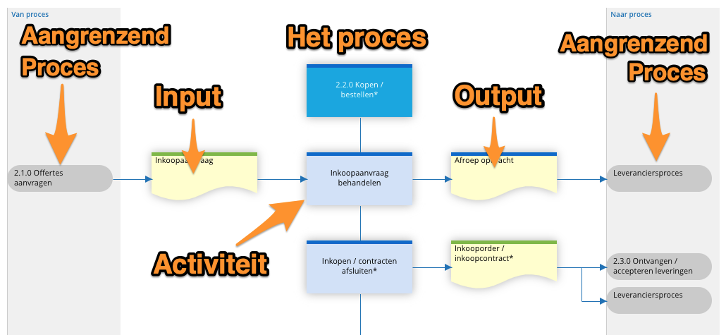Processen
Bij Processen worden de procesmodellen van de organisatie weergegeven. Naar de aard van de zaak is een procesmodel een modelmatige weergave van de werkelijkheid. Processen, procesmodellen of procesbeschrijvingen geven inzicht in wat er wordt gedaan om de organisatieresultaten te bereiken.
Een procesmodel in Comm’ant toont de logische samenhang tussen de activiteiten en de relevante informatie daaromheen, zoals de Informatiestromen en de medewerkers die de activiteiten uitvoeren.
Mappenstructuur / groepen
De mappen die onder Processen staan, hebben veelal dezelfde namen als de Hoofdprocessen.
Wanneer u klikt op een map c.q. processengroep, klapt de boomstructuur open en tegelijkertijd wordt door Comm’ant in het Hoofdscherm de inhoud van de betreffende map getoond. U selecteert de inhoud van de map door ofwel in de boomstructuur, ofwel in het Hoofdscherm een Proces aan te klikken. Zowel in de boomstructuur, als in het Hoofdscherm kunt u verder navigeren tot op het laagste niveau.
Geselecteerd Proces
Het Comm’ant systeem volgt een bepaald schema om de organisatieprocessen te beschrijven, het resultaatgericht procesmodel. Dit model bevat een aantal objecten die op logische wijze met elkaar verbonden worden. De kern van het model bestaat uit Processen waar mensen samenwerken op basis van geformaliseerde communicatie. Deze communicatie of Informatiestroom wordt beschreven als in- en output. Aan Processen en de Informatiestromen worden voorwaarden gesteld zoals: Normen & Eisen, te gebruiken hulpmiddelen, de Prestatieafspraken en de risico’s & beheersmaatregelen. Aan alle objecten kunnen op gestructureerde wijze functies c.q. medewerkers met een rol worden verbonden om hun taken, verantwoordelijkheden en bevoegdheden inzichtelijk te maken. Het geheel wordt compleet gemaakt met aanvullende kennis in de vorm van bijvoorbeeld instructies, checklists, standaardformulieren en e-mail sjablonen, film- en geluidsfragmenten, andere documenten en snelkoppelingen naar fileserver-mappen, registratie en rapportagesystemen. Met het Comm’ant procesmodel ligt niet alleen de ‘wie’, ‘wat’ en ‘hoe’ vast, maar ontstaat ook zicht op de structuur en op het ‘waarom’. De samenhangende presentatie van de informatie verschaft inzicht in het effect van de activiteiten en de output op het totale bedrijfsproces en de omgeving.
- Klikken op een Proces in het Navigatiemenu, opent dit Proces in het Hoofdscherm.
- Behalve het procesmodel worden in het Hoofdscherm meer informatievelden weergegeven.
NB: Genoemde velden worden alleen getoond wanneer ze informatie bevatten.
Onderdeel van
Bovenaan het scherm wordt getoond tot welk Hoofdproces een geopend Proces behoort. In de balk van het blok staat ‘Onderdeel van’ en de inhoud van dat blok is klikbaar. Door 1x klikken opent het Detailvenster met meer informatie over dit onderwerp. 2x klikken brengt u naar dit bovenliggende niveau.
Omschrijving
Als er een beschrijving bij het Proces is opgenomen, wordt deze weergegeven vlak onder het attributenblok wat de samenhang van de objecten zichtbaar maakt. Beschrijvingen zijn vrije tekstvelden die worden gebruikt ter verduidelijking van het Proces.
Processchema
Na het selecteren van een Proces toont Comm’ant in het Hoofdscherm dit procesmodel met de relevante toegevoegde informatie. Een procesmodel toont de logische samenhang tussen de Procesonderdelen in het schema. Via de ‘Bekijken’ optie kunt u bepalen hoeveel of hoe weinig informatie in het Hoofdscherm wordt weergegeven.
Bij de Standaardweergave toont het Hoofdscherm een procesmodel met 5 kolommen, te weten:
- Aan de linkerzijde in grijze ovalen de relaties met aangrenzende Processen (waar informatie vandaan komt).
- Met inputobjecten links de Documenten die als input dienen bij het Proces.
- In het midden de processtappen, of activiteiten die worden uitgevoerd.
- Rechts daarvan de output uit die activiteiten.
- Aan de rechterzijde in grijze ovalen de aangrenzende Processen die met de output uit dit Proces verder gaan.
Hiermee geeft het procesmodel in één oogopslag inzicht in de volgorde waarin de activiteiten worden uitgevoerd, de relaties met andere Processen en de Informatiestromen.
Wanneer u met de muis over het Procesmodel beweegt, ziet u dat de objecten gekleurde randjes krijgen, of dat er linksonder object icoontjes zichtbaar worden. Deze blauwe icoontjes geven aan dat er bepaalde koppelingen zijn, met bijvoorbeeld rollen of systemen. 1x klikken op het object toont in het Detailvenster precies welke koppelingen er zijn. Wanneer dit bijvoorbeeld een document is met een Excel-bestand, kunt u dit bestand eenvoudig downloaden door te dubbelklikken op de naam.
De gekleurde randjes geven aan welk type activiteit of Informatiestroom het betreft.
Het Comm’ant-systeem onderscheidt de twee typen Activiteiten: ‘Normale activiteiten’ en ‘Keuze maken’. ‘Normale activiteiten’ zijn de gewone waarde toevoegende processtappen die sequentieel op elkaar volgen. ‘Keuze maken’ zijn activiteiten met een controlerend element. Dit betreft activiteiten waarbij wordt bekeken of iets wel of niet volledig/juist/akkoord/etc. is, waarna meestal meerdere mogelijke activiteiten volgen.
Het Comm’ant-systeem onderscheidt de meerdere typen Informatiestromen die de status van de Informatiestroom weergeven.
NB: de aangegeven kleuren zijn de standaardkleuren waarvan door de applicatiebeheerder van het Comm’ant-systeem kan worden afgeweken.
| Type informatiestroom | Kleur |
| Transactie (of standaard) Dit type informatiestroom wordt veelal gebruikt als de informatieoverdracht binnen hetzelfde proces blijft |
Donkerblauw |
| Afwijzing / afkeuring
Dit type informatiestroom wordt gebruikt als er sprake is van een ‘negatieve’ informatieoverdracht. |
Rood |
| Externe input
Dit type informatiestroom wordt gebruikt wanneer de informatieoverdracht van externe stakeholders (klanten, leveranciers, overheden) komt. Voorbeelden hiervan zijn: Offerte-aanvraag van klant, factuur van leverancier |
Oranje |
| Hulpinformatie
Dit type informatiestroom wordt gebruikt wanneer de informatieoverdracht ondersteunend kan zijn bij de uit te voeren werkzaamheden. Denk aan een werkinstructie. |
Aqua groen |
| Stuurinformatie / rapportage
Dit type informatiestroom wordt gebruikt wanneer de informatieoverdracht een rapportage is waarmee management en/of leidinggevenden kunnen sturen. Denk aan maand- of managementrapportages. |
Paars |
| Procesresultaat
Dit type informatiestroom wordt gebruikt wanneer een informatieoverdracht naar een ander proces gaat. |
Groen |
Koppelblokken
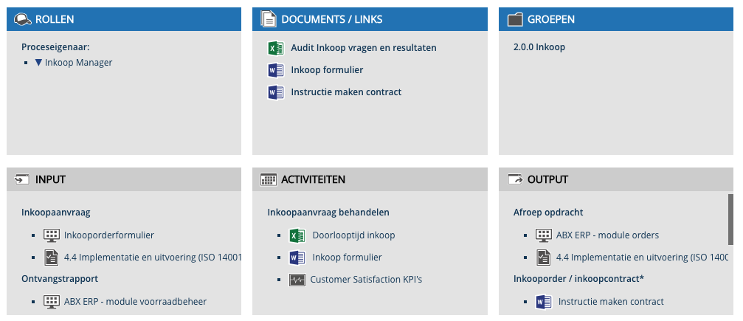
Onder het procesmodel staan de blokken die weergeven welke attributen er zijn gekoppeld aan het Proces. Deze blokken tonen in de bovenbalk de attribuuttitel met daaronder de specifieke attributen en kunnen blauw of grijs zijn. De blauwe blokken geven de attributen weer die rechtstreeks zijn gekoppeld, de grijze de attributen die indirect zijn gekoppeld aan het object. De indirecte attributen zijn attributen die op een onderliggend niveau gekoppeld zijn. Bij een Proces zijn de indirecte attributen bijvoorbeeld gekoppeld aan activiteiten en Informatiestromen.
Door 1x klikken op de bovenbalk, worden alle blokken van dezelfde kleur, dus blauw of grijs, geminimaliseerd of gemaximaliseerd. Nogmaals klikken op dezelfde plek heeft het tegenovergestelde effect.
Verbindingen van een geselecteerd Proces
Vlak boven het Navigatiemenu zit de knop ![]() die het tabblad Verbindingen opent. Deze knop laat op de plaats van het Navigatiemenu het Verbindingenmenu zien; een overzicht van de directe en indirecte verbindingen van een geselecteerd Proces met andere objecten:
die het tabblad Verbindingen opent. Deze knop laat op de plaats van het Navigatiemenu het Verbindingenmenu zien; een overzicht van de directe en indirecte verbindingen van een geselecteerd Proces met andere objecten:
| Verbinding met | Verbinding hoe |
| Hoofdprocessen | rechtstreeks |
| Activiteiten | rechtstreeks |
| Informatiestromen | rechtstreeks |
| Systemen | op onderliggende Informatiestromen |
| Rollen + functies | direct aan Proces |
| Prestatieafspraken | ook op onderliggende Proces en Informatiestromen |
| Risico’s & Beheersmaatregelen | ook op onderliggende Proces en Informatiestromen |
| Normen & Eisen | alles op onderliggende Activiteiten en Informatiestromen |
| Documenten | rechtstreeks |
NB: De knop Verbindingen ![]() kent twee varianten: statische verbindingen en dynamische.
kent twee varianten: statische verbindingen en dynamische.
- In de stand Dynamisch
 ververst het Verbindingenmenu telkens mee bij het oproepen van een ander onderdeel op het Hoofdscherm
ververst het Verbindingenmenu telkens mee bij het oproepen van een ander onderdeel op het Hoofdscherm - In de stand Statisch
 blijft de informatie in het Verbindingenmenu staan totdat de knop Verbindingen opnieuw wordt gebruikt.
blijft de informatie in het Verbindingenmenu staan totdat de knop Verbindingen opnieuw wordt gebruikt.
Standaard is de statische variant geselecteerd, de knop voor de dynamische variant ziet u als u met de muis over de knop Verbindingen beweegt; dan kunt u deze optie gelijk kiezen. Bij de dynamische verbindingen krijgt het icoontje ter herkenning een sterretje: ![]() .
.